ps制作唯美梦幻的伤感时尚签
步骤4:alt+ctrl+shift+e盖印图层,得到图层3
步骤5:加上些朦胧的梦幻感,复制图层3,得到图层3副本,执行滤镜——模糊——高斯模糊,2.3个像素,混合模式改为“柔光”
步骤6:新建调整图层,渐变映射,默认黑、白的渐变,混合模式改为“柔光”
步骤7:针对这张图的色彩偏差进行修饰,新建调整图层,照片滤镜,参数如图
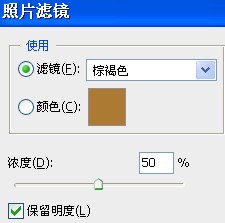
步骤8:alt+ctrl+shift+e盖印图层,得到图层4
步骤9:执行图像——调整——阴影、高光,参数默认
步骤10:执行图像——应用图像,参数如图
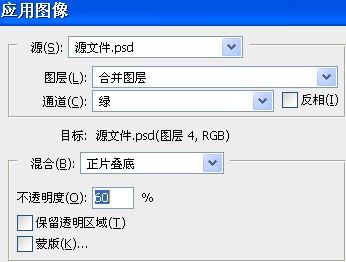
步骤11:为之后的素材进行铺垫工作,复制图层4,得到图层4副本,执行滤镜——渲染——光照效果,参数如图
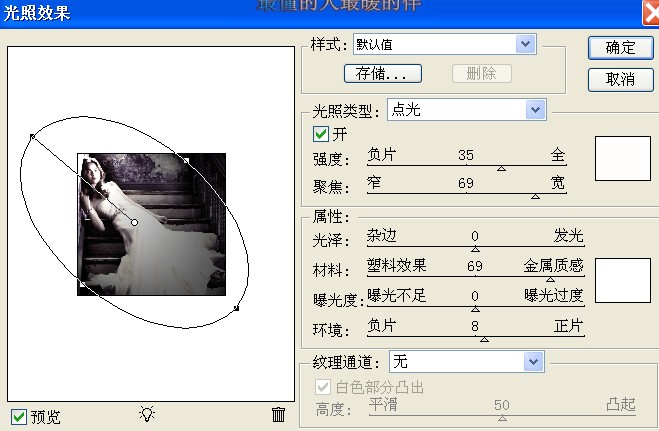
步骤12:打开参考素材2,复制粘贴到当前图档,得到图层5,执行图像——调整——去色,混合模式改为“叠加”
步骤13:调整素材,把素材放到合适的位置,然后添加图层蒙板,涂掉多余的部分,如图

步骤14:最后的最后,为图片整体添加些颜色,新建调整图层,渐变映射,选择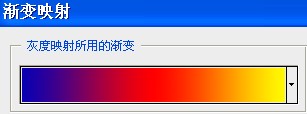 (颜色依次为#0a00b2、#ff0000、#fffc00),混合模式改为“柔光”,不透明度30左右
(颜色依次为#0a00b2、#ff0000、#fffc00),混合模式改为“柔光”,不透明度30左右
OK~完成
下一篇:ps设计水墨边框动漫签名图




























